在移动办公和智能设备普及的今天,网络连接已成为刚需,当Wi-Fi环境不可用,手机流量又捉襟见肘时,您是否想过,电脑上那个常常被忽略的蓝牙功能,也能成为连接互联网的生命线?本文将为您详细解析如何利用蓝牙,让您的电脑共享手机的移动网络,实现便捷上网。
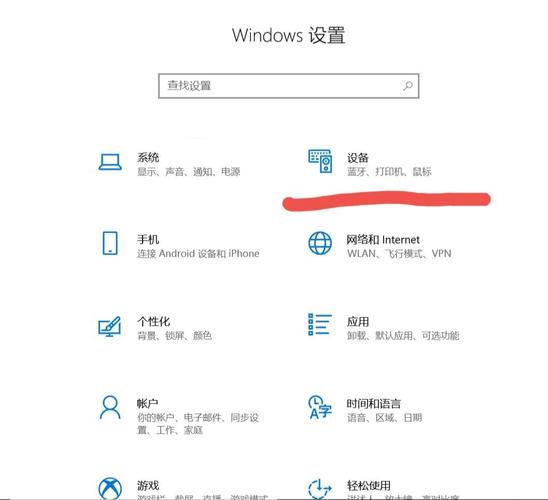
蓝牙上网的原理是什么?
电脑通过蓝牙连接手机,并借用手机的移动数据网络访问互联网,这个过程被称为“蓝牙网络共享”或“蓝牙个人局域网”,它与手机热点(Wi-Fi共享)功能类似,都是共享手机网络,但传输途径不同:一个依靠蓝牙,一个依靠Wi-Fi。

与Wi-Fi共享相比,蓝牙上网有其独特的优缺点:
- 优点:功耗极低,对手机电量消耗远小于开启Wi-Fi热点;连接稳定,不易被其他设备干扰;具备一定的安全性。
- 缺点:网络速度相对较慢,不适合大文件下载或高清视频流;传输距离短,通常仅在10米范围内有效。
蓝牙上网更适合于处理邮件、网页浏览、即时通讯等对带宽要求不高的应急场景。
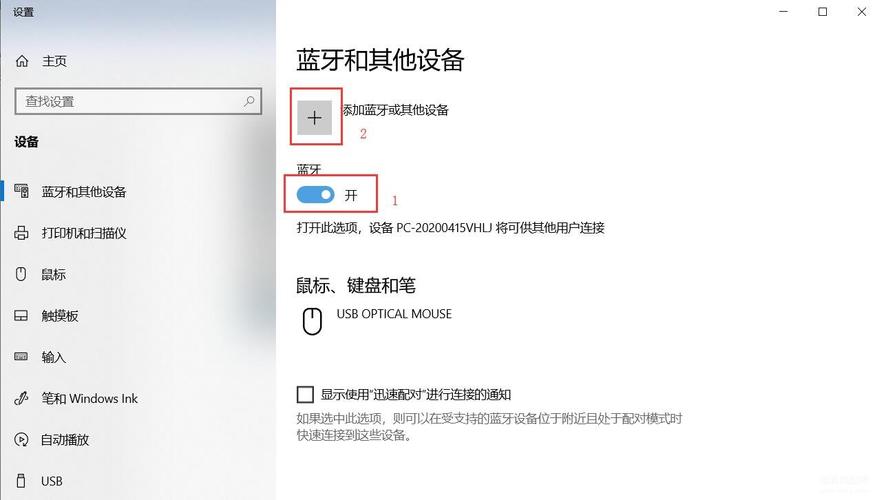
准备工作:检查与配对
在开始之前,我们需要做好两项准备工作。
-
确认设备支持:确保您的电脑具备蓝牙功能,现今大多数笔记本电脑都内置了蓝牙模块,如果您的台式机没有,可以购买一个USB蓝牙适配器,请确保手机的蓝牙功能正常。
-
手机与电脑蓝牙配对:
- 在手机上,进入“设置” -> “蓝牙”,开启蓝牙并使其可被发现。
- 在电脑上(以Windows 11为例),打开“设置” -> “蓝牙和其他设备” -> 开启蓝牙 -> 点击“添加设备” -> 选择“蓝牙”。
- 在搜索到的设备列表中,选择您的手机名称,并按照屏幕提示在手机和电脑两端确认配对码,完成配对。
实战操作:一步步连接上网
配对成功后,真正的网络共享设置才开始,以下分别介绍在Android手机和iPhone上的具体操作流程。
使用Android手机为电脑提供网络
- 开启手机移动数据:确保您的手机套餐有足够的流量,并已开启移动数据,能够正常访问互联网。
- 启用蓝牙网络共享:进入手机的“设置”菜单,找到“连接与共享”或类似名称的选项(不同品牌手机路径略有差异,如“网络和互联网”->“热点和网络共享”),在其中找到“蓝牙网络共享”或“蓝牙共享网络”,并开启它。
- 在电脑上建立连接:
- 在Windows电脑上,点击任务栏右下角的网络图标(或声音图标),找到并展开“蓝牙网络连接”区域。
- 您应该能看到已配对的手机设备,右键点击该设备,选择“连接时使用” -> “接入点”。
- 电脑会通过蓝牙向手机请求网络连接,稍等片刻,电脑任务栏的网络图标会显示已连接,您现在就可以开始上网了。
使用iPhone为电脑提供网络
- 开启个人热点:在iPhone上,进入“设置” -> “个人热点”。
- 开启“允许其他人加入”选项,非常重要的一点是,iPhone的“个人热点”功能集成了蓝牙和Wi-Fi共享,当您通过蓝牙连接时,实际上也是调用此功能。
- 在电脑上连接:
- 确保iPhone和电脑已成功蓝牙配对。
- 在Windows电脑的“蓝牙和其他设备”设置中,找到已配对的iPhone,点击“连接”按钮。
- 系统会自动识别并建立网络连接,您可能需要根据提示,在iPhone上确认允许电脑连接。
成功连接后,您的电脑将使用手机的移动数据流量上网,您可以在手机的状态栏看到热点连接标识。
可能遇到的问题与解决方法
- 电脑找不到“蓝牙网络共享”选项:请确保您的电脑蓝牙驱动程序是最新的,并且蓝牙支持“个人局域网”配置文件。
- 连接成功但无法上网:首先确认手机移动数据本身可用;尝试在电脑上禁用再重新启用蓝牙网络连接;可以尝试删除原有的蓝牙配对记录,重新进行配对和连接操作。
- 连接速度非常慢:这是蓝牙技术本身限制所致,请确认手机信号强度,如果处于信号弱的区域,网速会进一步受影响,对于需要较快网速的任务,建议切换至Wi-Fi热点模式。
个人观点
蓝牙上网无疑是一项极具巧思的备用方案,它完美诠释了“科技服务于人”的理念,将设备间闲置的通信通道转化为关键时刻的网络桥梁,虽然在速度上无法与Wi-Fi媲美,但其低功耗和稳定性在特定情境下无可替代,我建议每一位经常移动办公的用户,都能花几分钟熟悉这个功能,它或许不会天天用到,但在Wi-Fi失灵、急需处理紧急事务的那一刻,这个不起眼的功能将成为您的得力助手,掌握它,就是为您的数字生活多准备一把钥匙。
标签: 蓝牙上网 步骤









评论列表 (0)